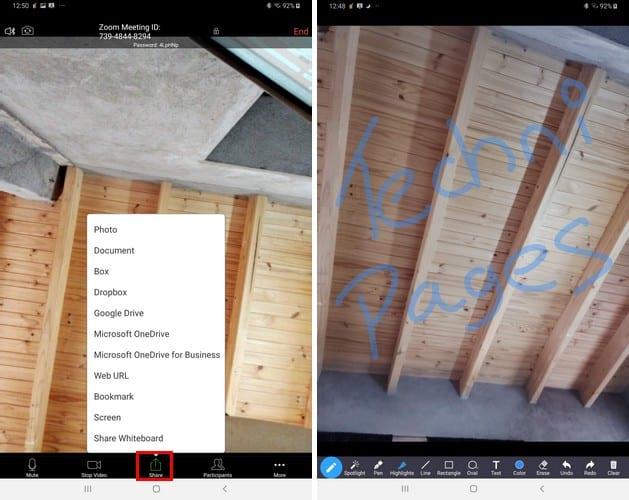Има доста неща, които можете, докато сте в среща в Zoom. Например, можете да използвате интегрираната бяла дъска, за да нарисувате нещо на някого. Има и опция за споделяне на вашия екран, което е отлично за работа.
Но има моменти, когато ще трябва да споделяте файлове, когато сте в среща в Zoom. Приложението ви предоставя различни източници, от които да избирате, когато трябва да споделите файл с някого.
Как да покажете на някого файл в среща с Zoom
За да споделите файл в среща с мащабиране, докоснете/щракнете върху опцията Споделяне, която има зелена стрелка, сочеща нагоре. Ще се появи голямо разнообразие от опции, просто изберете опцията, която съдържа файла, който искате да споделите.
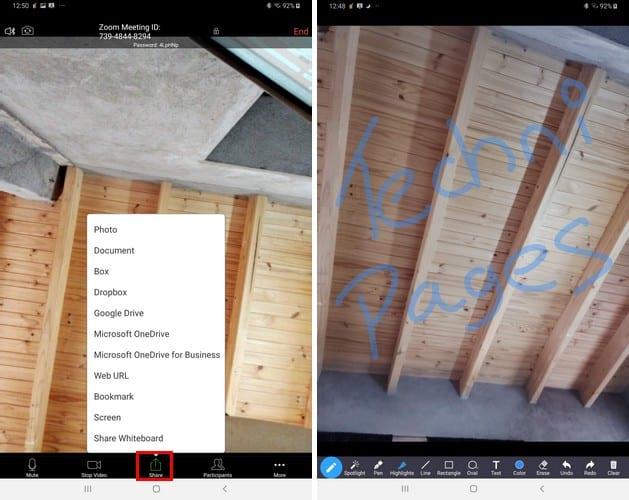
Ако файлът, който искате да споделите, е в Dropbox или Box, ще трябва да влезете в акаунта си. След като влезете, изберете файла, който искате да споделите.
Независимо от източниците, от които споделяте, видеоклипът ви ще бъде поставен на пауза, докато не спрете ръчно споделянето. Освен това, когато файлът, който споделяте, е на екрана, можете да рисувате върху него, да добавяте форми и да използвате функции като:
- Маркирайте
- Прожектор
- Химилка
- линия
За да отмените всичко, което сте нарисували във вашия файл, винаги можете да използвате опцията Отмяна или Изчистване. За да спрете споделянето на документа, докоснете червената опция Спиране на споделянето.
Заключение
Възможността да покажете на някого файл е удобно и важно, особено ако е свързан с работата. Добре, че Zoom ви улеснява да покажете на някого вашите файлове от различни източници. Колко жизненоважно е споделянето на файлове за вас? Кажете ми в коментарите по-долу.